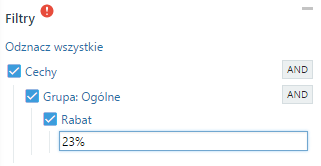| Version 1 (modified by msawkiewicz, 9 years ago) |
|---|
Podręcznik użytkownika > Produkty > Kartoteka produktu
Kartoteka produktu
Kartoteka produktu składa się z Zakładek zawierających informacje o produkcie/usłudze i Paska narzędzi.
Zakładki
Ogólne
Zawartość karty Ogólne pokrywa się z formularzem dodawania nowego produktu.
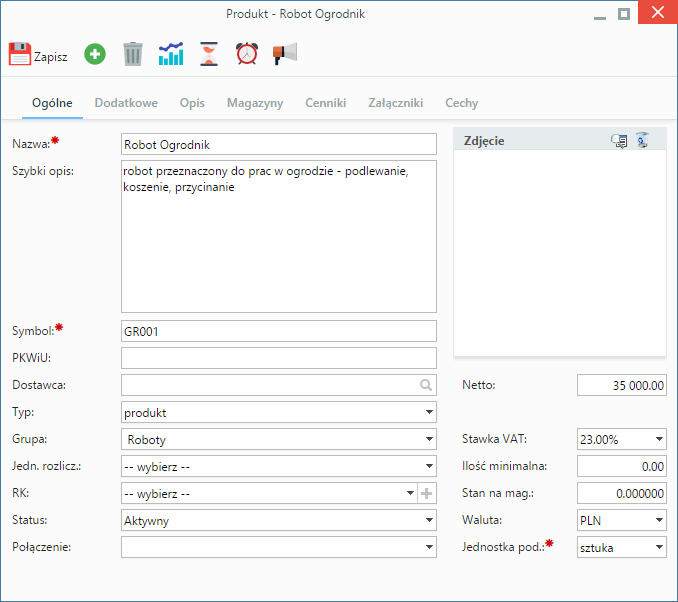
Kartoteka produktu, zakładka Ogólne
Opis pól
- W polu Nazwa podajemy nazwę produktu/usługi.
- W polu Szybki opis możemy umieścić dane charakteryzujące produkt, np. wymiary, waga etc. Zmieniając widok listy produktów, możemy wyświetlić kolumnę Szybki opis, dzięki czemu uzyskamy szybki dostęp do tych informacji.
- Jeśli za polem Symbol zaznaczona jest opcja Generuj, produktowi zostanie przypisany numer zgodnie ze zdefiniowanym szablonem. Wartość w tym polu odpowiada numerowi katalogowemu produktu i - jako unikalny identyfikator - może posłużyć do generowania raportów.
- Pole PKWiU wypełniamy ręcznie.
- Na liście Dostawca wybieramy kontrahenta zdefiniowanego w systemie.
- Wybierając wartość z listy Typ określamy, czy element jest produktem, towarem, czy usługą.
- Produkt możemy przypisać do określonej jednostki organizacyjnej, która została oznaczona jako Jednostka rozliczeniowa w Strukturze organizacyjnej. Może to być np. dział udostępniający pewną usługę.
- Z listy RK wybieramy rodzaj kosztu. Zawartość listy zależy od wskazanej wyżej jednostki rozliczeniowej w ten sposób, że wyświetlane są jedynie pozycje, które w definicji przypisano do danej jednostki. Pozycję do słownika rodzajów kosztów możemy dodać po kliknięciu ikony + lub z poziomu Panelu sterowania.
- Z listy Status wybieramy, czy dany produkt jest aktywny, czy nie. Jeśli np. produkcja pewnego towaru została chwilowo wstrzymana ze względu na remont, możemy taki produkt dezaktywować na pewien okres.
- Do kartoteki produktu możemy dodać zdjęcie. W tym celu klikamy ikonę
 i wybieramy pozycję z listy. Grafiki pochodzą z katalogu Depository w Eksploratorze obrazków, którym zarządzamy w Panelu sterowania. Aby usunąć obrazek z kartoteki produktu, klikamy ikonę
i wybieramy pozycję z listy. Grafiki pochodzą z katalogu Depository w Eksploratorze obrazków, którym zarządzamy w Panelu sterowania. Aby usunąć obrazek z kartoteki produktu, klikamy ikonę 
- W polu Netto wpisujemy kwotę netto w formacie ZŁOTYCH.GROSZY, np. 100.00.
- W polu Koszt zakupu podajemy jednostkowy koszt zakupu (cenę jednostkową netto). Pozostawienie pola pustego będzie interpretowane jak zero.
- Z listy Stawka VAT wybieramy stawkę VAT dla produktu.
- W polu Ilość minimalna podajemy liczbę, która nie może zostać przekroczona przez stan produktów w dowolnym magazynie. Jest to domyślna minimalna ilość danego produktu w każdym magazynie.
- Pole Stan na magazynach nie podlega edycji. Wartość w tym polu to łączna ilość jednostek produktu znajdujących się w danym momencie we wszystkich magazynach łącznie. Szczegółowe informacje o stanach można odczytać w zakładce Magazyny.
- Z listy Waluta wybieramy walutę, w której określona jest wartość w polu Netto.
- W jednostce wybranej z listy Jednostka podstawowa przeliczane są stany magazynowe danego towaru.
Dodatkowe
W karcie Dodatkowe istnieje możliwość ustawienia alarmu, tzn. komunikatu, który będzie wyświetlany podczas otwierania kartoteki produktu lub dodawania produktu na listę pozycji w dokumencie lub sprawie. Treść komunikatu wpisujemy w polu Uwagi, po czym zaznaczamy checkbox Z alarmem. Może to być np. ostrzeżenie o kończących się zapasach.
Aby zablokować obrót magazynowy, tzn. aby wydania i przyjęcia nie miały wpływu na stany magazynowe produktu, zaznaczamy opcję Blokuj obrót magazynowy. Po zaznaczeniu tej opcji produkt nie będzie podlegał przesunięciom i nie będzie możliwości określenia stanu magazynowego.
Opis
W tej karcie możemy dodać rozbudowany opis produktu lub usługi. Treść tę możemy sformatować korzystając z narzędzi w edytorze tekstu. Opis produktu będzie wykorzystany np. przy generowaniu oferty.
Magazyny
Zakładka Magazyny ma charakter informacyjny. Lista wyświetlana w tej karcie zawiera informacje o wszystkich magazynach i o stanie edytowanego produktu w każdym z nich. Wartości te są aktualizowane m.in. po wygenerowaniu dokumentów takich, jak WZ, PZ, Zamówienie etc.
Cenniki
Zarządzanie cennikami zostało opisane w osobnym artykule.
Załączniki
Panel zarządzania załącznikami został opisany w osobnym artykule.
Cechy
W zakładce Cechy możemy określić indywidualne cechy produktów, które nie występują w domyślnych ustawieniach systemu. Może to być np. seria produktów lub typ usługi. Cechami zarządzamy w Panelu sterowania.
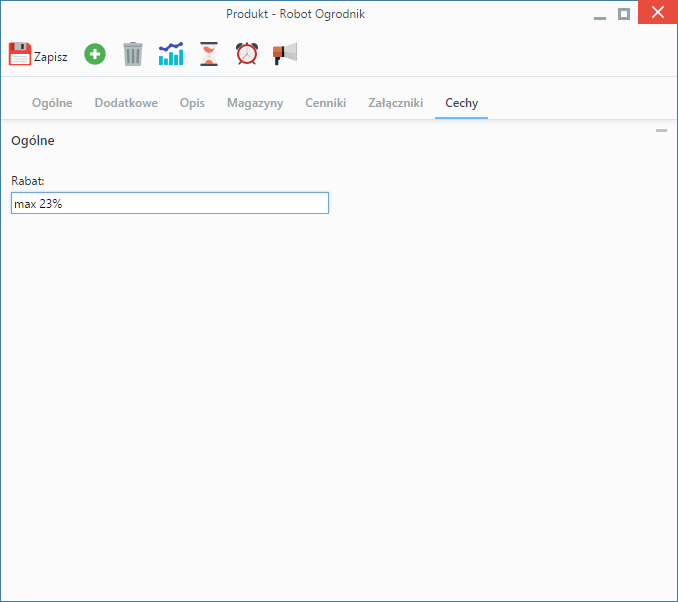
Przykładowa zawartość zakładki Cechy
Uzupełnienie danych w tej karcie pozwala także na filtrowanie (w panelu nawigacyjnym Filtry) produktów na liście.
Pasek narzędzi

Pasek narzędzi w kartotece produktu
Korzystając z Paska narzędzi możemy (klikając kolejne ikony, od lewej):
- zapisać produkt
- dodać nowy produkt
- usuwać produkt, którego kartotekę edytujemy
- generować raporty, np. sprzedaży danego produktu
- ustawiać przypomnienia
- wysyłać powiadomienia do wybranych pracowników lub grup pracowników
- przeglądać historię zmian w kartotece produktu.